Win10放大镜设置跟随键盘焦点方法
时间:2025-05-31 14:24:19 277浏览 收藏
在Win10系统中,设置放大镜跟随键盘焦点是一项实用的功能,可以帮助用户更便捷地浏览和操作电脑。首先,用户需要启动电脑并点击“开始”按钮,进入“设置”选项,然后在“轻松使用”菜单中找到“放大镜”功能。通过勾选“使用放大镜跟随”选项,用户即可成功设置放大镜跟随键盘焦点,提升使用体验。
在我们日常的生活里,常常会碰到一些看似不起眼的小麻烦,虽然它们本身并不严重,但如果缺乏相应的技巧,解决起来却可能耗费不少时间。那么,在win10系统中,如果想让放大镜跟随键盘焦点一起移动,该如何配置呢?接下来就让我们一起来看看具体的操作步骤吧。
操作步骤如下:
- 首先启动您的电脑,然后点击屏幕左下角的“开始”按钮;
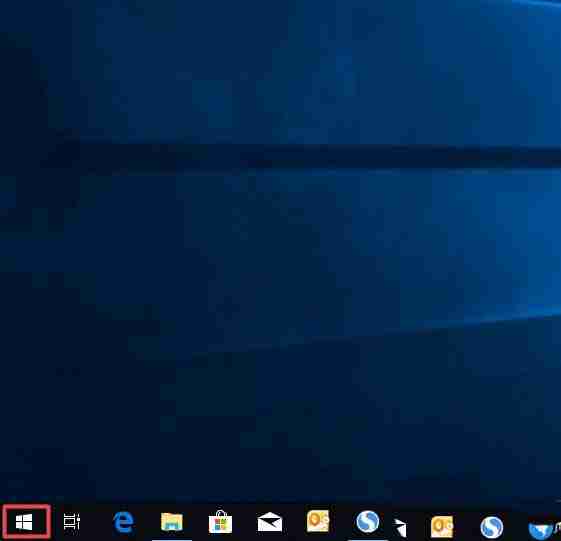
- 在弹出的菜单中选择“设置”选项;
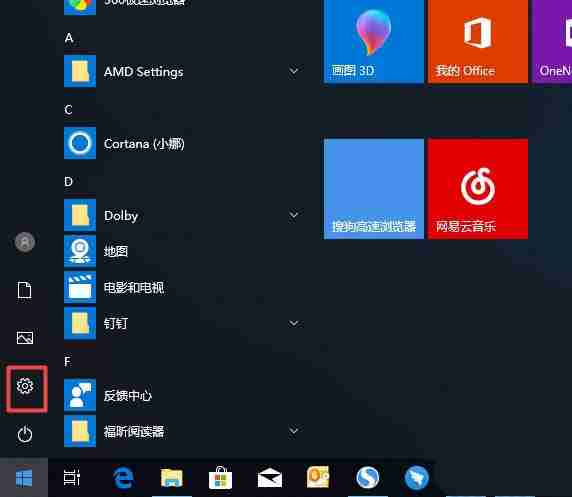
- 进入设置界面后,向下滚动找到页面底部的内容;

- 接着点击左侧菜单中的“轻松使用”;
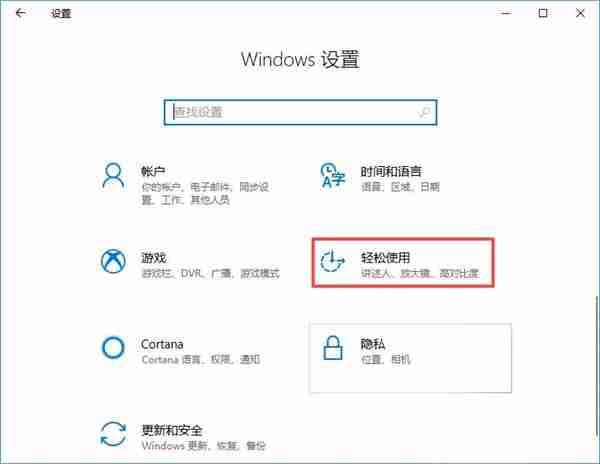
- 在轻松使用页面内,点击右侧的“放大镜”功能;
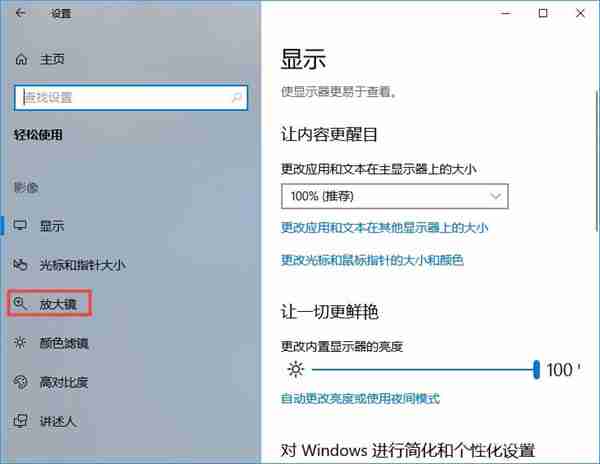
- 向下滚动右侧的设置区域;
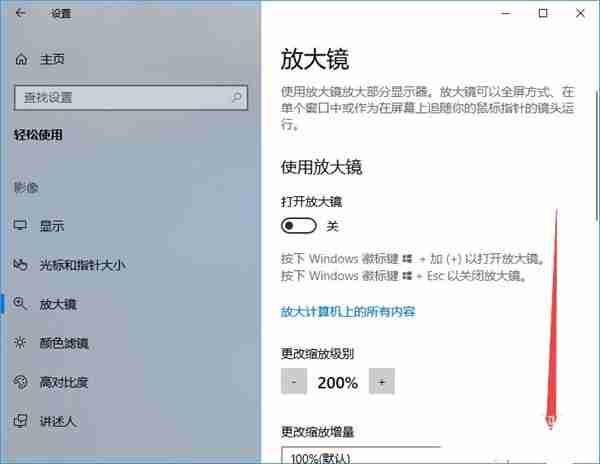
- 找到“使用放大镜跟随”这一项,并在其后方的选项框内打上勾;
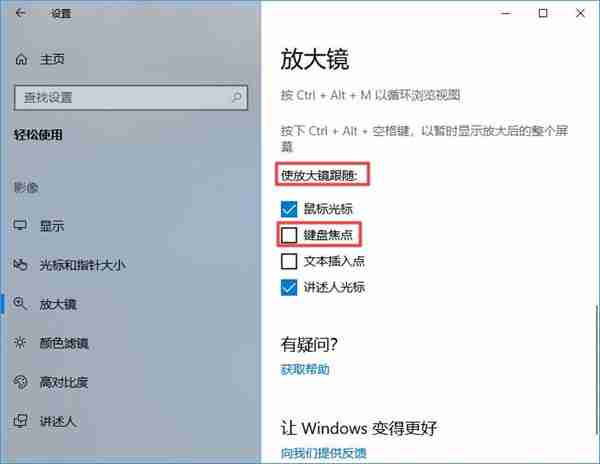
- 完成勾选之后,您会看到如下的确认画面,这就表明已经成功设置了放大镜跟随键盘焦点的功能。
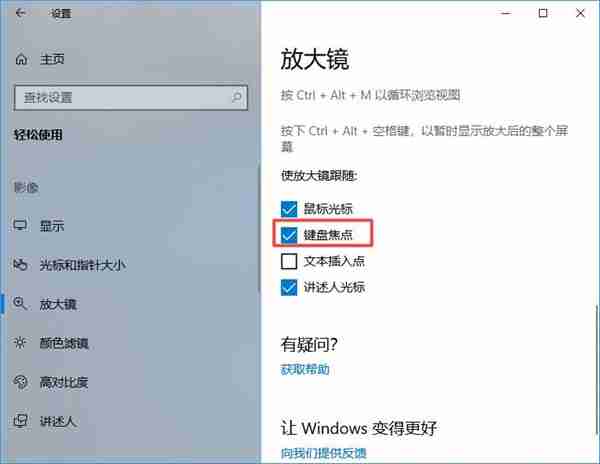
今天关于《Win10放大镜设置跟随键盘焦点方法》的内容介绍就到此结束,如果有什么疑问或者建议,可以在golang学习网公众号下多多回复交流;文中若有不正之处,也希望回复留言以告知!
相关阅读
更多>
-
501 收藏
-
501 收藏
-
501 收藏
-
501 收藏
-
501 收藏
最新阅读
更多>
-
301 收藏
-
411 收藏
-
255 收藏
-
253 收藏
-
200 收藏
-
257 收藏
-
412 收藏
-
178 收藏
-
464 收藏
-
433 收藏
-
456 收藏
-
172 收藏
课程推荐
更多>
-

- 前端进阶之JavaScript设计模式
- 设计模式是开发人员在软件开发过程中面临一般问题时的解决方案,代表了最佳的实践。本课程的主打内容包括JS常见设计模式以及具体应用场景,打造一站式知识长龙服务,适合有JS基础的同学学习。
- 立即学习 543次学习
-

- GO语言核心编程课程
- 本课程采用真实案例,全面具体可落地,从理论到实践,一步一步将GO核心编程技术、编程思想、底层实现融会贯通,使学习者贴近时代脉搏,做IT互联网时代的弄潮儿。
- 立即学习 516次学习
-

- 简单聊聊mysql8与网络通信
- 如有问题加微信:Le-studyg;在课程中,我们将首先介绍MySQL8的新特性,包括性能优化、安全增强、新数据类型等,帮助学生快速熟悉MySQL8的最新功能。接着,我们将深入解析MySQL的网络通信机制,包括协议、连接管理、数据传输等,让
- 立即学习 500次学习
-

- JavaScript正则表达式基础与实战
- 在任何一门编程语言中,正则表达式,都是一项重要的知识,它提供了高效的字符串匹配与捕获机制,可以极大的简化程序设计。
- 立即学习 487次学习
-

- 从零制作响应式网站—Grid布局
- 本系列教程将展示从零制作一个假想的网络科技公司官网,分为导航,轮播,关于我们,成功案例,服务流程,团队介绍,数据部分,公司动态,底部信息等内容区块。网站整体采用CSSGrid布局,支持响应式,有流畅过渡和展现动画。
- 立即学习 485次学习
